想要一款開源、免費、免註冊的無線傳檔軟體嗎?Ivon推薦你試試LocalSend!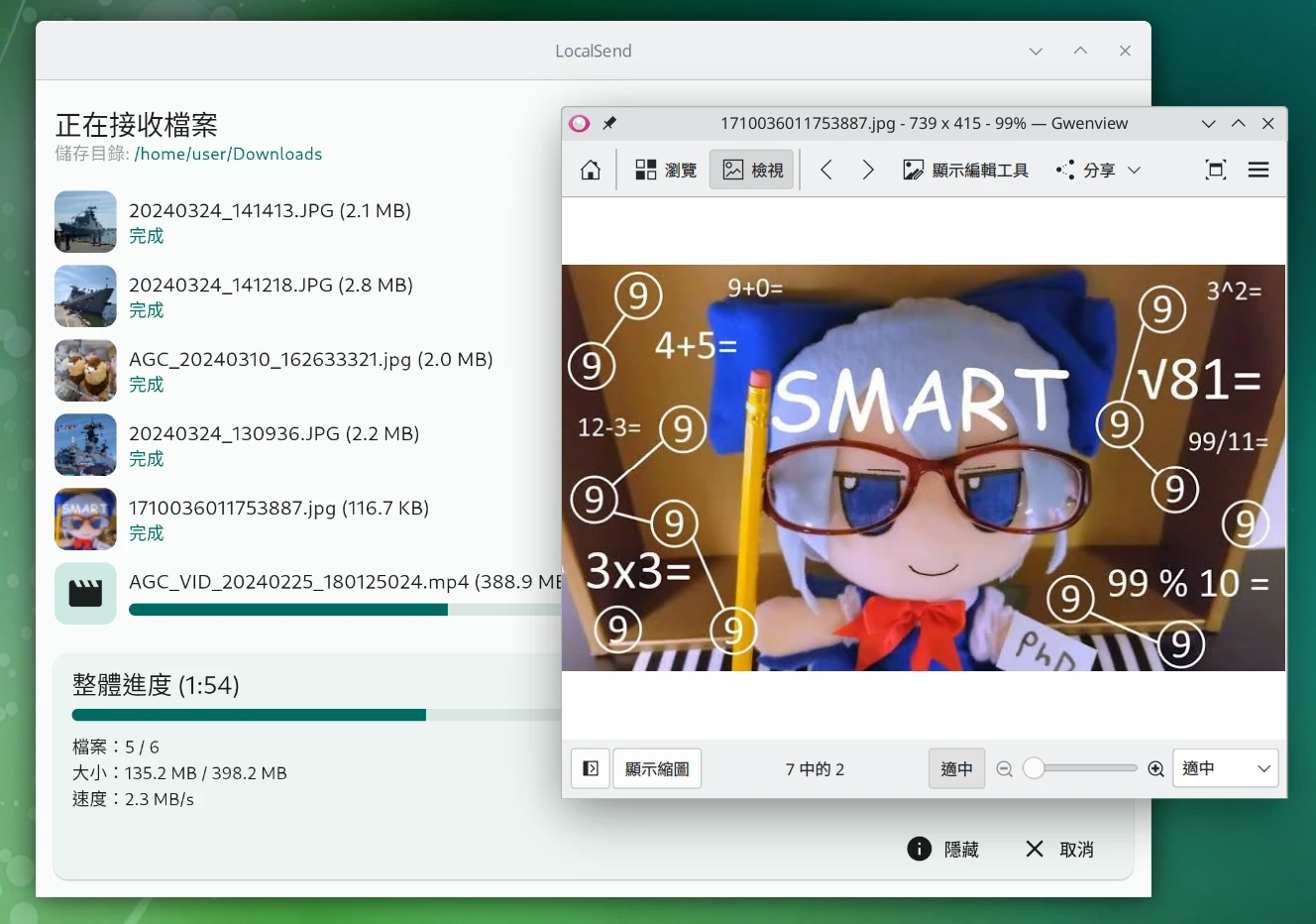
LocalSend是用Flutter寫的無線傳檔軟體,支援Linux、Windows、macOS、Android、iOS系統。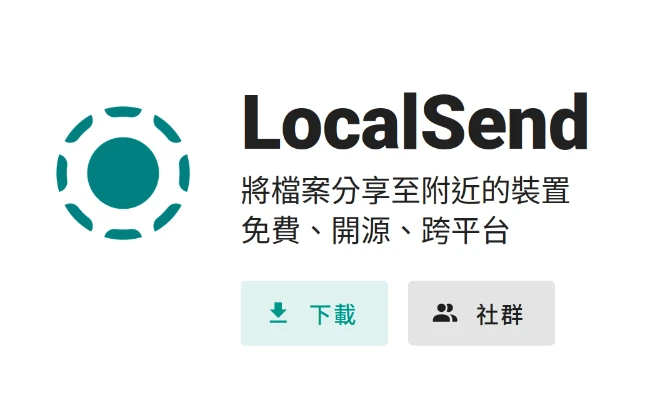
開發者宣稱LocalSend為AirDrop開源替代品,只要有Wifi連線就能傳送檔案,支援一對一或者一對多傳檔。

LocalSend也可以臨時建個網頁連結供人下載檔案,掃描QR Code即可存取。

於是,使用者就能在手機與電腦間傳檔。傳輸內容不限,舉凡照片、影片、文字訊息、APK皆可傳送,還有資料夾傳輸模式。
說到開源Wifi傳檔工具,Ivon之前分享過KDE Connect,網頁方案則有PairDrop。
不知道是不是玄學,個人覺得LocalSend比KDE Connect傳輸穩很多,傳輸效能也比網頁的SnapDrop好。所以LocalSend已經變成Ivon日常的Wifi傳檔工具,非常推薦使用。
1. LocalSend安全性如何?#
LocalSend為開放原始碼軟體,你可以造訪Github原始碼儲存庫了解背後傳輸原理。
LocalSend不用註冊,也不會蒐集任何使用者資料。最大化保障使用者隱私。
就安全性來說,LocalSend的傳輸是全程加密的,資料只有經過區域網路傳輸,不會上傳到第三方伺服器。
LocalSend不需要連上公共網路也可以傳輸。別人在傳檔案給你之前你先要同意才可以接收。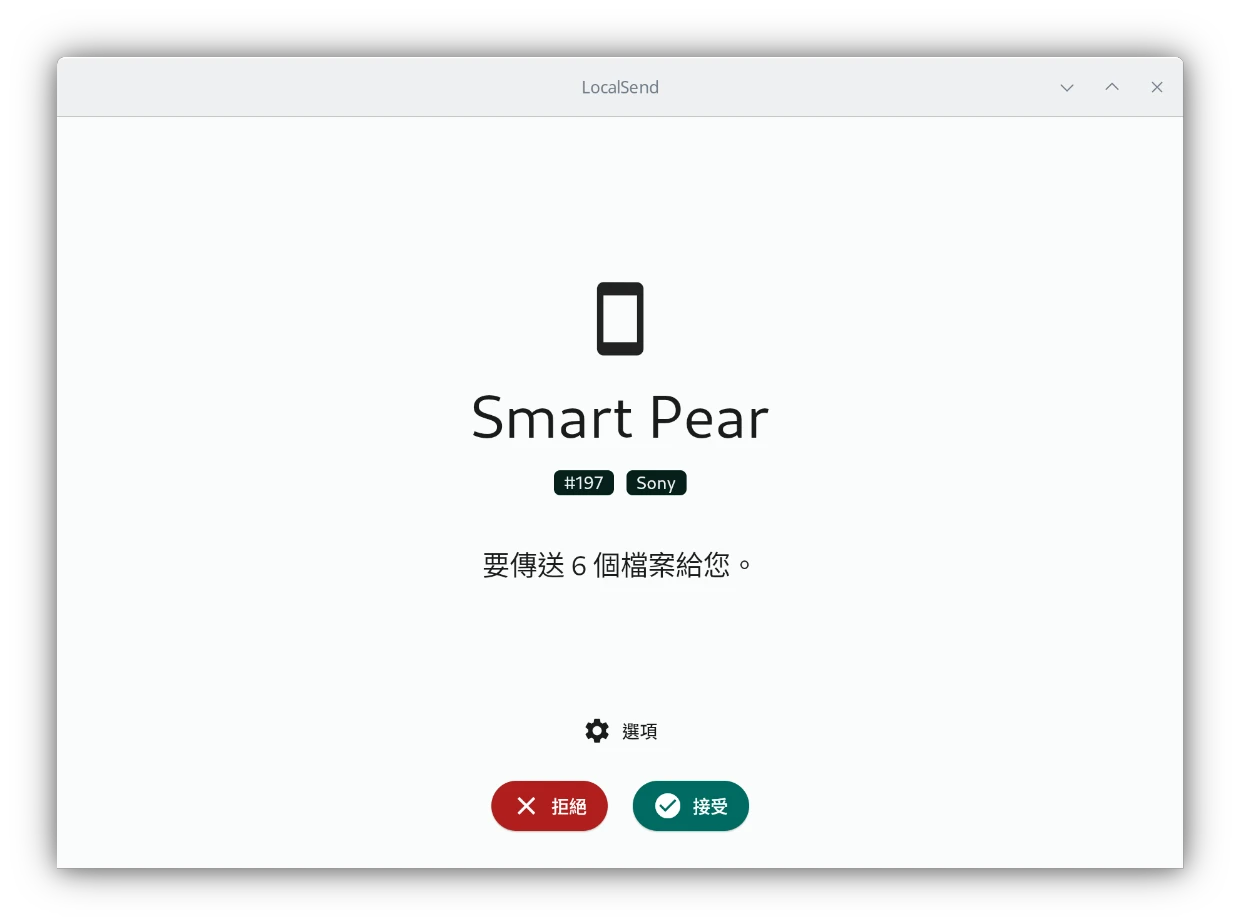
2. 安裝LocalSend#
到Github下載對應作業系統系統的安裝檔
Android版可以在Google Play或F-Droid取得。
iOS請到App Store下載。
Linux版本可以用Flatpak安裝:
flatpak install flathub org.localsend.localsend_app
對了,Linux需要事先開放防火牆通訊埠,防止LocalSend找不到裝置:
sudo ufw allow 53317
sudo ufw reload
3. LocalSend使用方式#
讓二個裝置位於同一Wifi網路下
開啟LocalSend應用程式,每個裝置會隨機分配一組ID。這個ID重開機後仍然會存在,方便日後快速配對。

在傳送頁面應該會看到同一網路下的裝置,點選上面按鈕選取檔案或資料夾

再點選下方要傳送的裝置
接收方需要手動同意傳輸(可於設定裡面開啟「快速儲存」自動同意),傳檔速度取決於Wifi的速度,檔案會下載到Downloads目錄。
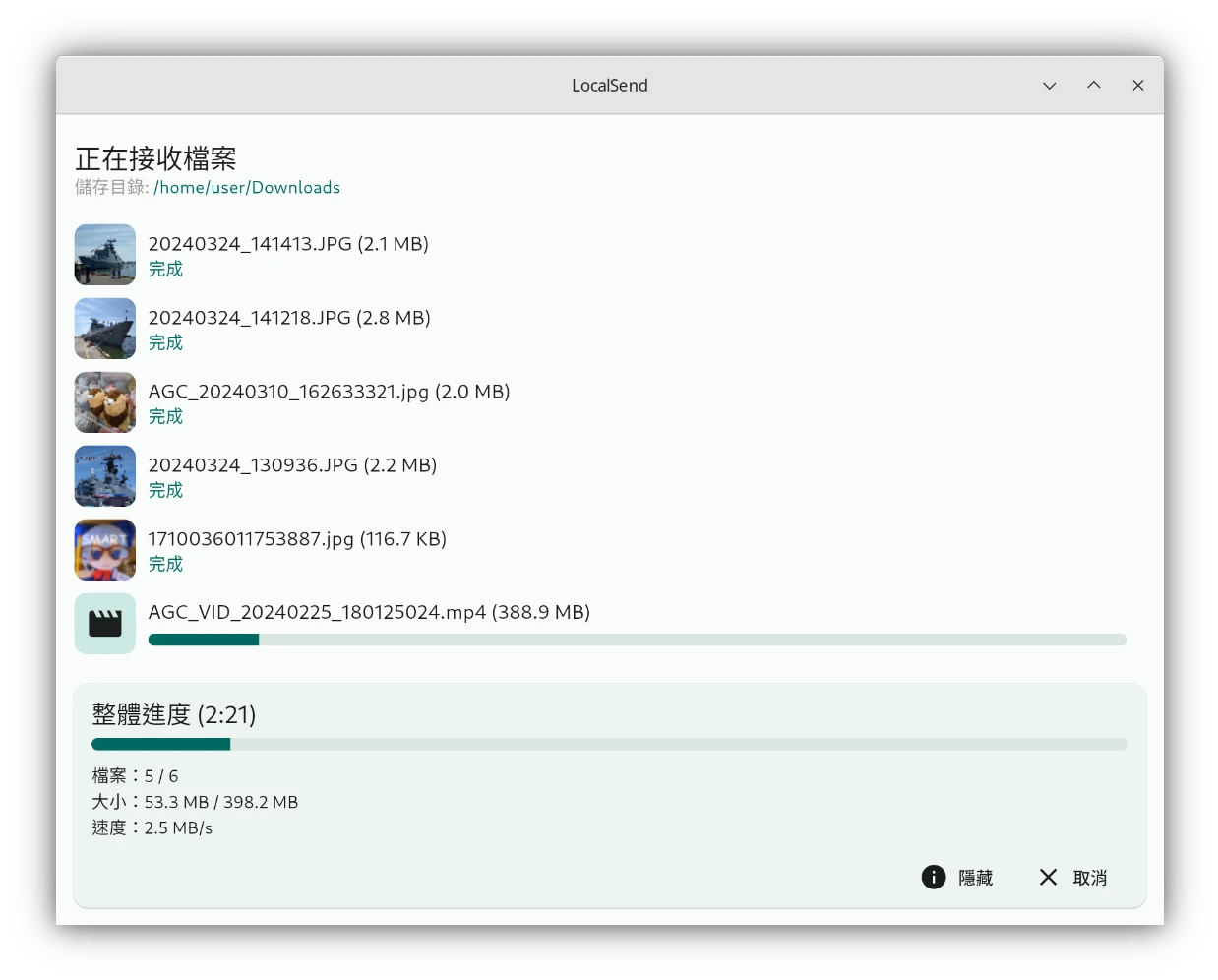
LocalSend尚支援多重接收者的「一對多」傳輸模式,讓你把檔案同時分享給多個裝置,並不會立即清空檔案傳輸列表。


- 「透過連結分享」即檔案伺服器的功能,只要讓人掃QR Code,再同意對方存取,對方就可以在網頁下載你要傳的檔案。

4. LocalSend免Wifi的傳檔方法#
雖然這逾越了LocalSend的設計理念,但硬要還是可以的。
安裝內網穿透軟體,使多個裝置位於同一虛擬內網下,這樣LocalSend就可以免Wifi傳檔了。
LocalSend可能無法探索到其他裝置,得在傳檔時手動指定虛擬區域IP,才找得到LocalSend裝置。
